Salakoopiavälja kuvamine, peitmine ja kuvamine Rakenduses Outlook for Windows
Kui lisate meilisõnumis adressaadi nime väljale Salakoopia , saadetakse sellele adressaadile sõnumi koopia, kuid seda ei kuvata teistele sõnumi adressaatidele.
NB!: Uue ja klassikalise Outlook Windowsi jaoksi toimingud võivad erineda. Kasutatava Outlooki versiooni kindlakstegemiseks otsige ribal valikut Fail. Kui suvandit Fail ei ole, järgige vahekaardil Uus Outlook esitatud juhiseid. Kui ilmub valik Fail, valige vahekaart Klassikaline Outlook.
-
Avage uus sõnum või vastake sõnumile.
-
Klõpsake menüüs Suvandid nuppu Kuva salakoopia.
-
Lisage väljale Salakoopia soovitud inimeste nimed.
Märkus.: Kui lisate kellegi meiliaadressi väljale Salakoopia, saadetakse sõnumi koopia sellele isikule. Teised sõnumi adressaadid ei näe, kelle aadress on salakoopia real.
Pärast välja salakoopia aktiveerimist kuvatakse see iga uue sõnumi loomisel. Välja Salakoopia sisselülitamise suvand asub kahes asukohas olenevalt sellest, kas koostate uut sõnumit või vastate sõnumile või saadate selle edasi.
-
Looge uus meilisõnum või vastake olemasolevale sõnumile või saatke see edasi.
-
Kui koostatav sõnum avatakse uues aknas, valige Suvandid > Salakoopia.
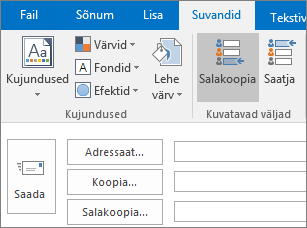
Kui koostatav sõnum avatakse lugemispaanil, valige lindilt Salakoopia.
-
Lisage adressaadid väljale Salakoopia, koostage sõnum ja kui olete valmis, valige Saada.
Salakoopia väljalülitamine
Saate välja salakoopia edasiste sõnumite koostamiseks igal ajal välja lülitada.
-
Looge uus meilisõnum või vastake olemasolevale sõnumile või saatke see edasi.
-
Kui koostatav sõnum avatakse uues aknas, valige Suvandid > Salakoopia.
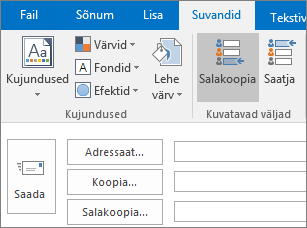
Kui koostatav sõnum avatakse lugemispaanil, valige lindilt Salakoopia.
Märkus.: Taustavärvi järgi saab aru, kas nupp salakoopia on lülitatud sisse või välja. Tume taust tähendab seda, et nupp on sisse lülitatud, ja hele seda, et nupp on välja lülitatud.
Salakoopia adressaatide kuvamine
Kui olete sõnumi adressaat, ei kuvata teile salakoopia adressaate. Ainult sõnumi saatjale kuvatakse salakoopia adressaatide nimed, kui ta avab sõnumi kaustas Saadetud üksused, kus kõik saadetud sõnumid vaikimisi salvestatakse.
-
Avage kaustas Saadetud üksused saadetud sõnum.
-
Vaadake lugemispaanil sõnumi päiseosa.

Näpunäited:
-
Sümbol + näitab seda, et adressaate on rohkem. Näiteks sellel kuvatõmmisel tähistab +11 seda, et väljal salakoopia on loetletud veel 11 adressaati.
-
Sõnumipäise jaotise laiendamiseks (avamiseks) valige


-
-
Ettevalmistus Enne kui lisate adressaadi nime sõnumi väljale Salakoopia, veenduge, et adressaat ootaks teie sõnumit. Võib juhtuda, et see inimene peab tegema toimingud teie lisamiseks turvaliste saatjate hulka (või turvaliste adressaatide hulka, kui teie nimi on sõnumi väljal Adressaat).
Miks see vajalik on? Salakoopia kasutamine on rämpspostisaatjate lemmikmeetod. Seega märgivad paljud rämpspostifiltrid sõnumid väljaga Salakoopia rämpspostina. Niisiis, kui teie adressaat pole teie nime Microsoft Outlookis turvaliste saatjate loendisse lisanud, võidakse teie sõnum saata otse rämpspostikausta.
Lisateavet Outlooki rämpspostifiltri häälestamise kohta leiate teemast Meilisõnumi saatja blokeerimine.
-
Mõelge enne leviloendi kaasamist väljale Salakoopia Inimesi, kes sordivad reeglite abil meili kaustadesse, häirib leviloendi lisamine väljale Salakoopia. Kuna nende reeglid sõltuvad sellest, kas leviloendi nimi on väljal Adressaat või Koopia, ei sordita teie sõnumeid nende reeglite järgi.
-
Tunnetage piire Paljud meiliteenuse pakkujad määravad sõnumi väljadele Adressaat, Koopia ja Salakoopia lisatavate nimede arvule piirangu. Näiteks võib teie meiliteenuse pakkuja piirata iga meilisõnumit 100 meiliaadressiga. Kui need aadressid on jaotatud väljade Adressaat, Koopia ja Salakoopia vahel, siis arvestage, et väli Salakoopia läheb kogupiirangu puhul arvesse. Küsige meiliteenuse pakkujalt konto poliitikate kohta.
-
Hoidke adresaadiloend privaatsena Salakoopia abil saate austada teiste privaatsust, hoides neid kursis ilma nende identiteete avalikustamata. Kui saadate näiteks mitmele inimesele töökuulutuse, soovite võib-olla potentsiaalsete tööotsijate identiteetide privaatsuse säilitamiseks kasutada salakoopiaid.
Näpunäide.: Kaaluge Microsoft Office Word 2007 kirjakoostet salakoopia alternatiivina. Kirjakooste abil saate kiiresti saata sama meilisõnumi eraldi adressaatidele. Kirjakooste võimaldab hulgipostitust nii, et sõnumi väljal Adressaat on ainult üks nimi.
-
Ohjeldage kontrolli alt väljunud vestlust Siin on toodud olukord, kus paljude nimedega leviloendis võib salakoopia kasutamine osutuda kasulikuks.
Oletame, et saadate sõnumi nii, et väljal Adressaat on loetletud palju inimesi. Arutelu elavneb ja igaüks tahab arvamust avaldada. Sõnumite hulk suureneb järsult, kuna paljud adressaadid vastavad stiilis „palun ärge enam sellele sõnumile vastake”. Probleem seisneb selles, et seejuures kasutavad nad käsku Vasta kõigile. Üks võimalus käsu Vasta kõigile kasutuse vähendamiseks on panna leviloendi nimi väljale Salakoopia. Näiteks saate klõpsata käsku Vasta, sisestada väljale Adressaat ainult oma nime, teisaldada leviloend väljale Salakoopia ja kirjutada umbes selline sõnum:
"Ma hindan inimeste mõtteid selles küsimuses. Kui teil on veel kommentaare, vastake mulle otse. (Panin selle leviloendi väljale Salakoopia , et vähendada kõigile vastatavate sõnumite hulka.)"
Näpunäide.: Kui saadate sõnumi teistele Outlooki kasutajatele, saate neil tõkestada käsu Vasta kõigile kasutamist. Lisateavet leiate teemast Käsu Vasta kõigile takistamine.
-
Vähendage rämpsposti Kuigi rämpsposti saatjatele meeldib välja Salakoopia kasutada, ei meeldi neile, kui teie seda kasutate. Kui peidate adressaatide nimed, lisades need väljale Salakoopia ei saa keegi adressaatide meiliaadresse teie sõnumitest kopeerida.
Lisateave
Väljadel „Adressaat“, „Koopia“ ja „Salakoopia“ automaatteksti soovitatud adressaatide haldamine










